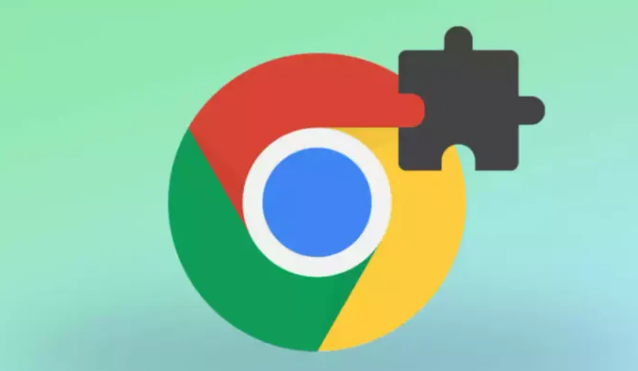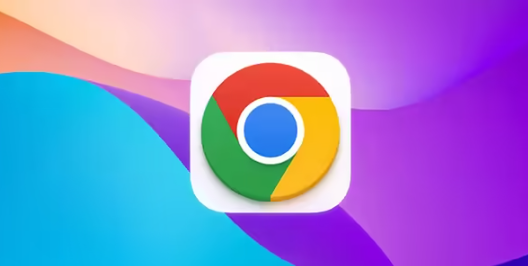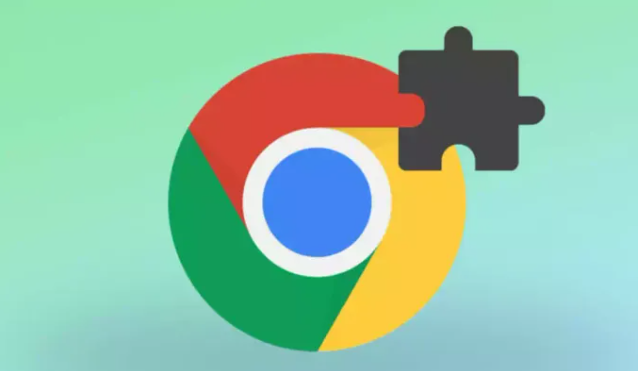内容介绍

以下是关于Chrome浏览器下载卡顿优化处理技巧的内容:
清理缓存与Cookies释放空间。打开浏览器点击右上角三个点进入设置,选择隐私和安全区域的清除浏览数据功能,勾选缓存图片文件及Cookie等选项执行删除操作。重启后重新尝试下载任务,可有效缓解因临时文件堆积造成的性能下降问题。
管理扩展程序减少资源占用。输入chrome://extensions/地址进入扩展管理页面,逐个禁用非必需插件或直接移除不常用工具。过多的功能性组件会持续消耗内存,导致主进程响应迟缓影响下载效率。
调整下载参数提升传输速率。进入设置菜单定位到高级选项下的下载内容板块,修改保存路径至剩余空间充足且读写速度快的硬盘分区。切换为单文件下载模式避免多线程干扰,有助于稳定带宽利用率。
关闭后台应用集中系统资源。按下Ctrl+Shift+Esc组合键启动任务管理器,结束无关进程腾出CPU与内存资源。特别是视频播放、大型游戏等高负载程序应暂时退出,确保下载任务获得优先处理权。
验证网络稳定性排除故障。尝试刷新下载页面或更换网络环境测试是否改善,若使用无线网络可改为有线连接增强信号强度。不稳定的网络链路容易造成断流重连现象加剧卡顿感知。
更新客户端修复潜在缺陷。通过帮助菜单中的关于Chrome项检查版本更新,及时安装官方发布的性能改进补丁。旧版软件可能存在未修复的兼容性问题导致异常表现。
监控进程状态精准调优。利用内置任务管理器观察各标签页及扩展的资源消耗情况,对异常耗能项目进行针对性限制。实时数据能帮助识别具体瓶颈所在,指导后续优化方向。
通过上述步骤逐步排查并解决问题根源。实际运用时建议优先处理核心功能配置,再细化个性化选项调整。每次修改设置后观察浏览器行为变化,重点测试关键功能的可用性与系统资源的占用平衡,确保设置方案真正生效且未引入新的问题。